Viva Connections es una experiencia de aplicación de marca en Microsoft Teams que está diseñada para reunirse con los usuarios de su ubicación, desde la oficina hasta en el campo, y en el escritorio o en dispositivos móviles. Viva Connections proporciona una puerta de enlace a las experiencias de los empleados, con la capacidad de ajustar el contenido y las herramientas que necesita su organización para realizar el trabajo. Más información sobre Viva Connections.
La aplicación de Viva Connections personalizada de su organización aparecerá como aplicación de empresa con marca en el Centro de aplicaciones de Microsoft Teams. Una vez habilitada la aplicación, el icono de su organización aparecerá en la barra de aplicaciones de Teams en Microsoft Teams.
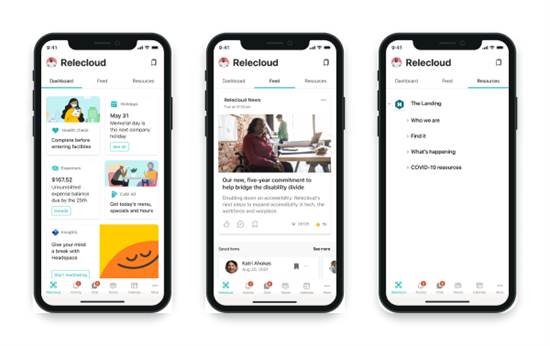
La experiencia de Viva Connections está diseñada para atraer y conectar su organización y está anclada en torno a tres conceptos clave: el panel, la fuente y los recursos.
-
Panel : reúne las herramientas que sus empleados necesitan en un solo lugar, lo que proporciona acceso rápido y fácil tanto si están en la oficina como en el campo.
-
Alimentar-Agrega conversaciones de Viva Engage, noticias de SharePoint y Stream en función de los sitios y comunidades que sigue el usuario.
-
Recursos: para los clientes con un sitio de origen, se muestra la navegación global de la intranet desde la barra de la aplicación de SharePoint para habilitar la búsqueda coherente de los empleados en distintas plataformas. Los clientes sin sitios de inicio pueden personalizar los vínculos de la columna Navegación.
Notas:
-
Los permisos de nivel de miembro (o superiores) a la experiencia son necesarios para elegir la configuración.
-
Se requiere un panel para usar Viva Connections en la aplicación móvil de Teams.
-
Un sitio principal de SharePoint es opcional.
Antes de empezar
Paso 1: opcionalmente, designar un sitio principal de SharePoint
Usar un sitio de inicio es opcional y puede ser ideal para organizaciones que quieran ampliar la experiencia de los empleados. Obtenga más información sobre cómo los sitios de inicio y Viva Connections funcionan conjuntamente.
Obtenga más información sobre cómo designar un sitio de comunicación como sitio principal en el Centro de administración de SharePoint. Confirme que su organización tiene un sitio de origen y ha habilitado la navegación global antes de personalizar Viva Connections configuración de la aplicación para los usuarios finales en Microsoft Teams.
Paso 2: Configurar la navegación global en la barra de la aplicación de SharePoint
Los clientes con sitios de inicio también necesitan habilitar y personalizar la navegación global de SharePoint. Un elemento clave para aprovechar el valor Viva Connections completo es asegurarse de que ya ha configurado la navegación global en la barra de la aplicación de SharePoint. Los vínculos y recursos de intranet que aparecen en la navegación global se heredarán en la sección Navegación de la experiencia de escritorio y en la pestaña Recursos de la Viva Connections experiencia móvil.
Nota: Debe ser propietario del sitio (o superior) del sitio de inicio para editar la navegación global.
Paso 3: Configurar un panel
El panel es la experiencia de aterrizaje de la aplicación móvil Viva Connections en Teams. El panel Viva Connections proporciona un acceso rápido y sencillo a la información y a las tareas relacionadas con el trabajo. El contenido del panel se puede destinar a usuarios de funciones específicas de roles, mercados y trabajos.
Elegir la configuración de la aplicación
Determine si la instancia de Viva Connections de su organización se anclará automáticamente o se preinstalará en la aplicación teams.
Notas:
-
Los permisos de nivel de miembro (o superiores) para el sitio del panel son necesarios para elegir la configuración de la aplicación.
-
Es opcional, pero es muy recomendable, que preinstale y ancle previamente la versión de Viva Connections de su organización para los usuarios finales.
Si ha anclado previamente la aplicación para los usuarios con las directivas de configuración de aplicaciones de Teams
Si la aplicación ya está anclada previamente para los usuarios, la aplicación aparecerá automáticamente en la barra de aplicaciones de Microsoft Teams del usuario en iOS y Android. Obtenga más información sobre la administración de directivas de configuración en Microsoft Teams.
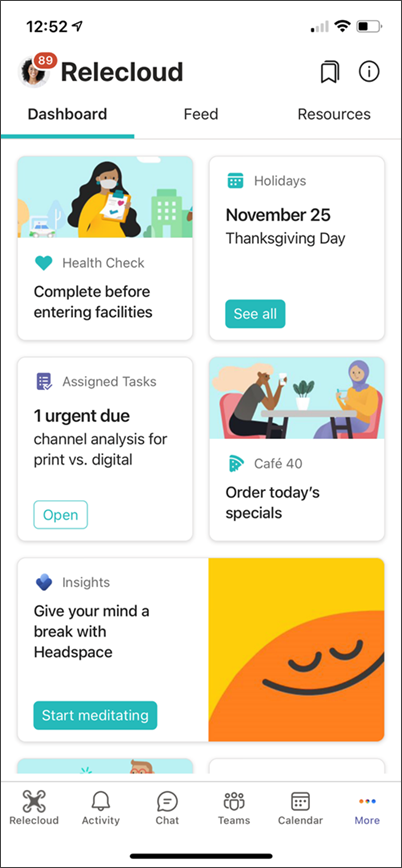
Si no ha anclado previamente la aplicación para los usuarios con las directivas de configuración de aplicaciones de Teams
Si no ha anclado previamente la aplicación a través de la directiva, los usuarios tendrán que buscar e instalar Viva Connections desde la aplicación de escritorio de Teams.
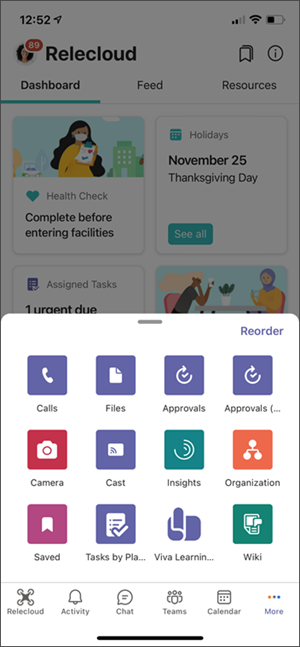
-
Inicie la aplicación De la Tienda desde la barra de aplicaciones de Teams y busque la aplicación en su tienda. Busque el nombre de la aplicación con nueva marca que determinó el administrador de Teams al configurar la aplicación de Viva Connections en el Centro de administración de Teams.
-
Una vez encontrada la aplicación, los usuarios pueden instalarla y, opcionalmente , anclarla en su barra de aplicaciones (si ha permitido que los usuarios de su espacio empresarial anclen aplicaciones).
-
Una vez instalada desde el escritorio de Teams, la aplicación estará disponible para el usuario desde la aplicación móvil de Teams. Si no aparece en las primeras cuatro aplicaciones de la bandeja, puede encontrarla pulsando ( ... ) Elipses. La aplicación también se puede reordenar para que aparezca en las 5 primeras aplicaciones predeterminadas en Teams seleccionando Reordenar.
Learn more
Personalizar y editar Conexión Viva en el escritorio
Administrar directivas de configuración de aplicaciones en Microsoft Teams







